
Информационные системы в экономике.-2
.pdf81
Наша цель будет заключаться в создании печатной формы документа Оказа-
ние услуги.
1.Откроем в конфигураторе окно редактирования объекта конфигурации Документ ОказаниеУслуги.
2.Перейдем на закладку Макеты и запустим конструктор печати. В от-
крывшемся окне на первом шаге укажем, что будет создана новая команда Пе-
чать для формирования печатной формы документа.
3.На втором шаге нажатием кнопки >>. определим, что все реквизиты нашего документа будут отображены в шапке печатной формы. Нажмем Далее.
4.На третьем шаге точно так же определим, что все реквизиты табличной части документа будут отображены в печатной форме.
5.На четвертом шаге конструктор предложит сформировать подвал (ниж-
нюю часть) печатной формы. Мы не станем ничего указывать (подвал в данном случае использовать не будем), нажмем и перейдем к пятому шагу. Здесь ниче-
го изменять не будем. Тем самым согласимся с тем, команда для вызова проце-
дуры формирования печатной формы будет помещена в командную панель формы, в раздел Важное.
6.Нажмем ОК. В конфигураторе откроется модуль команды Печать, мо-
дуль менеджера документа ОказаниеУслуги и макет этого документа. Разра-
ботчик может создать макет печатной формы с нуля и для ее вывода создать соответствующую команду и кнопку в форме документа, но в данном случае всю работу сделал за нас конструктор печати:
−Создан макет печатной формы документа ОказаниеУслуги с именем Пе-
чать.
− Создана команда документа ОказаниеУслуги с именем Печать. В модуль этой команды помещен обработчик, вызывающий процедуру печати документа,
выполняющуюся на сервере. Сама процедура печати помещена в модуль мене-
джера документа ОказаниеУслуги.
− В командную панель формы документа ОказаниеУслуги помещена ко-
82
манда Печать для формирования печатной формы документа.
7. Причем поскольку команда Печать принадлежит документу ОказаниеУслуги в целом, а не конкретной его форме, эту команду можно будет поме-
щать в любую форму, созданную для документа.
8.В будущем мы будем самостоятельно создавать процедуры обработчи-
ков команд и размещать соответствующие им кнопки в форме, «пока восполь-
зуемся результатами работы конструктора печати и проверим макет в работе.
9. Запустим 1С: Предприятие в режиме отладки и откроем документ ОказаниеУслуги № 1. Обратите внимание, что в командной панели документа по-
явилась кнопка Печать.
10.Нажмем на нее и увидим печатную форму нашего документа. Как видите,
конструктор сформировал вполне подходящую печатную форму для нашего документа. Единственное, чего не хватает в данной форме, - это итоговой сум-
мы документа.
11.Редактирование макета. В режиме Конфигуратор прежде всего добавим итоговую сумму в печатную форму документа ОказаниеУслуги. Откроем конфигуратор, раскроем дерево документа Оказание Услуги и дважды щелк-
нем на макете Печать.
12.Как видите, макет документа состоит из именованных областей, которые в определенном порядке выводятся на печать. Те именованные области, которые мы видим слева, были созданы с помощью конструктора. Но разработчик мо-
жет сам создавать или удалять области, переименовывать их и т. п.
13.Добавим новую область для вывода итоговой суммы документа. Выделим мышью две пустые строки под табличной частью документа и выполним пункт главного меню Таблица ► Имена ► Назначить имя.
14.Назовем область Всего, нажмем ОК.
15.Чтобы формат добавленных нами строк совпадал с имеющимся форматом заголовка и табличной части документа, изменим ширину колонок. Для этого потянем мышью в заголовке таблицы за правую границу колонки 2 так, чтобы
83
ее ширина совпала с шириной колонки № в шапке документа. Отпустим мышь. Платформа предложит создать новый формат для выделенных строк. Согласиться с этим. Аналогичные действия выполним и для колонок 3, 4, 5 и 6.
16.В созданной области, в колонке Цена, напишем ВСЕГО, а в колонке Сумма напишем ВсегоПоДокументу. Вызвав палитру свойств для последней заполненной нами ячейки (контекстное меню - Свойства), в свойстве Заполнение укажем, что в этой ячейке будет находиться не текст, а параметр.
17.Каждая ячейка редактируемого нами табличного документа может содержать либо текст, либо некоторый параметр, либо шаблон. Текст, содержащийся в ячейке, будет показан на экране. Параметр будет заменен некоторым значением, которое может быть присвоено ему средствами встроенного языка. Текст, содержащийся в ячейке, является именем этого параметра. Шаблон представляет собой текстовую строку, в определенные места которой будут вставлены значения параметров. Поэтому, указав для ячейки в качестве заполнения Па-
раметр, мы определили параметр области с именем ВсегоПоДокументу, которому присвоим нужное нам значение при формировании печатной формы.
18.Откроем модуль менеджера документа ОказаниеУслуги. Для этого перейдем на закладку Прочее окна редактирования объекта конфигурации Документ ОказаниеУслуги и нажмем кнопку Модуъ менеджера.
Найдем в нем процедуру Печать и отредактируем ее следующим образом (новые строки выделены жирным шрифтом), листинг- 1.
Листинг – 1. Печать формы документа (фрагмент)
ОбластьЗаголовок = Макет.ПолучитьОбласть("Заголовок"); Шапка = Макет.ПолучитьОбласть("Шапка"); ОбластьПереченьНоменклатурыШапка=
Макет.ПолучитьОбласть("ПереченьНоменклатурыШапка"); ОбластьПереченьНоменклатуры = Ма-
кет.ПолучитьОбласть("ПереченьНоменклатуры");
ОбластьИтог=Макет.ПолучитьОбласть("Всего");
84
ТабДок.Очистить();
ВставлятьРазделительСтраниц = Ложь;
Пока Выборка.Следующий() Цикл Если ВставлятьРазделительСтраниц Тогда
ТабДок.ВывестиГоризонтальныйРазделительСтраниц();
КонецЕсли;
ТабДок.Вывести(ОбластьЗаголовок);
Шапка.Параметры.Заполнить(Выборка);
ТабДок.Вывести(Шапка, Выборка.Уровень());
ТабДок.Вывести(ОбластьПереченьНоменклатурыШапка);
ВыборкаПереченьНоменклатуры = Выбор-
ка.ПереченьНоменклатуры.Выбрать();
СуммаИтог=0;
Пока ВыборкаПереченьНоменклатуры.Следующий() Цикл ОбластьПереченьНоменклату-
ры.Параметры.Заполнить(ВыборкаПереченьНоменклатуры);
ТабДок.Вывести(ОбластьПереченьНоменклатуры, Выборка-
ПереченьНоменклатуры.Уровень());
Сум-
маИтог=СуммаИтог+ВыборкаПереченьНоменклатуры.Сумма;
КонецЦикла;
ОбластьИтог.Параметры.ВсегоПоДокументу=СуммаИтог;
ТабДок.Вывести(Областьитог);
ВставлятьРазделительСтраниц = Истина;
85
КонецЦикла;
19.Смысл добавленного фрагмента прост. Мы обращаемся к макету дата Ока-
заниеУслуги по его имени - Макет. Используя его метод ПолучитьОбласть(),
получаем область Всего ( ту, которую мы только что добавили к макету) и со-
храняем ее в переменной ОбластьИтог.
20.В цикле обхода строк табличной части документа, полученных в результате выполнения запроса, мы накапливаем в переменной СуммаИтог значение сум-
мы табличной части документа по колонке Сумма.
21.Затем мы обращаемся к параметру ВсегоПоДокументу (ОбластьИтог. Па-
раметры. ВсегоПоДокументу), находящемуся в области Всего, и присваиваем ему значение переменной СуммаИтог.
22.В заключение мы выводим итоговую область в табличный документ, кото-
рый будет показан на экране и распечатан пользователем - Таб-
Док.Вывести(ОбластьИтог).
23.Отображение табличного документа на экране выполняется в обработчике команды Печать, в модуле этой команды на клиенте, в то время как сама про-
цедура печати, описанная в модуле менеджера документа, выполняется на сер-
вере.
24.Запустим 1С:Предприятие в режиме отладки и проверим результат наших изменений. Подобным образом, создавая именованные области и ячейки маке-
та, используя их свойства и управляя порядком их вывода с помощью встроен-
ного языка, разработчик имеет возможность создать печатную форму любого дизайна. А теперь, для того чтобы наш документ ОказаниеУслуги, выглядел вполне законченным, добавим итоговую сумму по документу и на экранную форму, чтобы пользователь мог видеть ее в процессе заполнения табличной ча-
сти документа.
25.Редактирование формы. После того как мы вывели итоговую сумму по табличной части в печатную форму документа, мы можем видеть такую же
86
итоговую сумму и в форме документа. Чтобы в процессе его создания можно было оперативно, не печатая документ, знать итоговую сумму по документу.
Для этого мы внесем небольшие изменения в форму документа Оказание Услу-
ги.
26.Для редактирования формы документа откроем конфигуратор, раскроем де-
рево документа Оказание Услуги и дважды щелкнем на форме ФормаДоку-
мента.
27.Дважды щелкнем на элементе ПереченьНоменклатуры в дереве, эле-
ментов формы или правой кнопкой мыши откроем для него палитру свойств
(пункт контекстного меню Свойства). |
|
|
28.Установим свойство |
Подвал, которое определяет |
наличие под- |
вала у таблицы формы.
29.Затем откроем свойства элемента формы ПереченьНоменклатурыЦена и
установим:
■Текст подвала - Всего: .
■Горизонтальное положение в подвале - Право, а в свойстве Шрифт под-
вала изменим начертание на Жирный. После этого откроем свойства элемента
ПереченьНоменклатурыСумма, установим: Горизонтальное положение в
подвале – Право. В свойстве Шрифт подвала тоже изменим начертание на
Жирный.
30.Для того чтобы в подвале колонки Сумма отображался итог по ней,
нажмем кнопку выбора в поле ПутьКДаннымПодвала.
31.Раскроем дерево реквизитов объекта и выберем элемент ИтогСумма.
Мы видим, что по колонке Сумма в табличной части документу подсчитывает-
ся общий итог документа.
32. Это небольшое изменение, которое мы сделали в форме, на самом, деле сильно улучшает ее пользовательский интерфейс и делает ее более удобной в применении. Подобным образом, используя свойство элементов формы, зада-
87
вая их значения и изменяя командный интерфейс формы, разработчик имеет
возможность создать экранную форму нужного дизайна и поведения.
. . .
Контрольные вопросы
1.Для чего предназначен объект конфигурации Макет.
2.Что такое конструктор печати.
3.Как создать макет с помощью конструктора печати.
4.Как изменить табличный документ.
5.Какая разница в заполнении ячейки табличного документа текстом, пара-
метром и шаблоном.
6.Как с помощью встроенного языка вывести в табличный документ новую область.
7.Как изменить внешний вид и поведение элемента формы.
8.Как отобразить сумму по колонке таблицы
88
Практическая работа № 8
Тема: Отчеты. Вывод данных в таблицу
Цель занятия: Научиться создавать отчеты. Вывод данных в таблицу
Теоретическая часть
Виртуальные таблицы запросов
При создании запроса платформа предоставляет нам в качестве источников данных некоторое количество виртуальных таблиц. Название «виртуальные» полностью соответствует их сути, поскольку эти таблицы, в свою очередь, так-
же являются результатом запроса, который система формирует в момент вы-
полнения соответствующего участка кода.По большому счету разработчик мо-
жет самостоятельно получить те же самые данные, которые система предостав-
ляет ему в качестве виртуальных таблиц, однако алгоритм получения этих дан-
ных не будет оптимизирован в силу следующих двух причин.
Во-первых, все виртуальные таблицы параметризованы, то есть разработчику предоставляется возможность задать некоторые параметры, которые система будет использовать при формировании запроса создания виртуальной таблицы.
Примечательным здесь является то, что задание параметров виртуальной таб-
лицы далеко не всегда приводит к простой подстановке указанных разработчи-
ком значений в текст запроса. В зависимости от того, какие параметры вирту-
альной таблицы указаны разработчиком, система может формировать РАЗ-
ЛИЧНЫЕ запросы для получения одной и той же виртуальной таблицы, причем они будут оптимизированы с точки зрения переданных параметров.
Во-вторых, не всегда разработчик имеет возможность получить доступ к тем данным, к которым имеет доступ система. Например, при использовании вир-
туальных таблиц регистров сведений разработчику доступна по большому сче-
ту вся та же информация о данных регистров, которую использует система при формировании запроса виртуальной таблицы.Совсем иная картина с виртуаль-
ными таблицами регистров накопления. Здесь система динамически формирует запрос в зависимости не только от переданных параметров, но и от периода

89
рассчитанных итогов регистра, причем в запросе она использует данные рас-
считанных итогов, которые просто недоступны для разработчика при создании запроса.
Конечно, разработчик может самостоятельно перебрать все записи регистра накопления и в итоге получить те же самые данные, которые система предо-
ставляет в виде виртуальной таблицы. Однако очевидно, что такой запрос будет менее эффективным и потребует от разработчика гораздо больше трудозатрат.
ПРАКТИЧЕСКАЯ ЧАСТЬ
Вывод данных в таблицу
Это наиболее гибкий и универсальный отчет, который позволяет пользователю изменять его структуру и внешний вид самостоятельно.
В режиме Конфигуратор
Добавим новый объект конфигурации Отчет. Назовем его Универсальный и за-
пустим конструктор схемы компоновки данных. Создадим новый Набор дан-
ных - запрос и вызовем конструктор запроса.
Запрос для набора данных
В качестве источника данных для запроса выберем виртуальную таблицу реги-
стра накопления Продажи.Обороты. Затем выберем из нее все поля:
Рис.. Выбранные поля
-Нажмем ОК–
-На закладке Ресурсы нажатием кнопки » выберем все доступные ресурсы от-
чета.
- На закладке Настройки: нажмем кнопку Добавить в командной панели окна
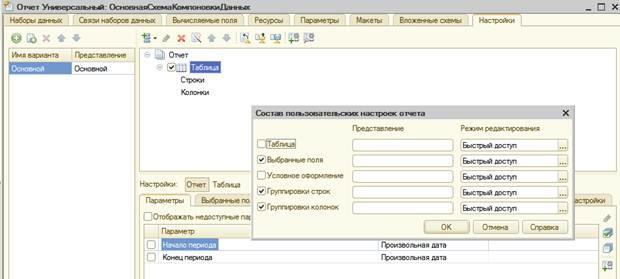
90
настроек и добавим таблицу.
Мы не будем здесь задавать строки и колонки этой таблицы, а также список выбранных полей, так как хотим предоставить полную свободу пользователю в этих действиях.
Для этого выделим в структуре элементов отчета элемент Таблица и нажмем кнопку Свойства элемента пользовательских настроек, расположенную вверху в командной панели окна настроек.
В появившемся окне сделаем следующие изменения:
Рис. . Состав пользовательских настроек В заключение определим, в каких подсистемах будет отображаться наш отчет.
Закроем конструктор схемы компоновки данных и в окне редактирования объ-
екта Универсальный перейдем на закладку Подсистемы.
Отметим в списке подсистем конфигурации подсистему Оказание услуг.
В режиме 1С: Предприятие
Запустим 1С: Предприятие в режиме отладки и выполним команду Универ-
сальный в панели действий раздела ОказаниеУслуг.
Если мы сейчас нажмем Сформировать, то ничего не увидим в результате, так список выбранных полей, группировок строк и колонок таблицы пуст. Пользо-
ватель имеет возможность самостоятельно формировать требуемый отчет по регистру Продажи.
